Цели занятия:
- ознакомить учащихся с различными способами создания металлических поверхностей в растровом графическом редакторе Adobe Photoshop.
- развить самостоятельность в работе, умение анализировать.
Задачи занятия:
- Образовательные:
Оборудование:
- класс для проведения теоретической части занятия;
- мультимедийный компьютер, проектор;
- программное обеспечение: операционная система Windows XP, программа для работы с растровой графикой Adobe Photoshop CS/CS2;
- описание лабораторной работы
План занятия
- Объяснение нового материала.
- Последовательность действий создания “железных букв” на примере текста
- Способ создания стального шара
- Практическая часть: лабораторная работа “Создание русского меча”
- Подведение итогов занятия.
- Домашнее задание.
Ход занятия
- Объяснение нового материала.
- Последовательность действий “железных букв” на примере текста.
- Способ создания стального шара.
Педагог: Здравствуйте, ребята. Сегодня мы с вами рассмотрим возможность создания металлических поверхностей в графическом редакторе Adobe Photoshop. Подскажите мне, пожалуйста, как часто в жизни мы встречаем предметы из разных металлов?
Учащиеся отвечают.
Педагог: А как часто вы замечали изображения металлических объектов в газетах, журналах, рекламных щитах?
Учащиеся отвечают.
Педагог: Чем отличается внешне металл от, например, дерева? Опишите, свойства металлической поверхности.
Учащиеся отвечают.
Педагог: Я предлагаю вам рассмотреть несколько алгоритмов создания металлических поверхностей.
На экране – демонстрация промежуточных результатов каждого действия, а воспитанники записывают предложенные алгоритмы.
Железные буквы
Поскольку железо не относится ни к цветным, ни драгоценным металлам, то сложность в создании этого эффекта состоит в том, чтобы передать весьма специфичную неровность поверхности и отсветы на этих неровностях.
- Создаем новое изображение в режиме RGB, устанавливаем черный фон и белый цвет в качестве цвета переднего плана.
- Запускаем инструмент Horizontal Type Mask (Горизонтальная маска текста). Затем пишем текст, (например, ЖЕЛЕЗО).
- Для редактирования размера букв следует использовать команду Select / Transform Selection (Выделение / Преобразовать выделение).
- Берем инструмент Gradient (Градиент). Перед его запуском устанавливаем цветом переднего плана (Foreground Color) черный, а цветом заднего плана (Background Color) – белый. Напиомните мне клавиатурный эквивалент для установки цветов по умолчанию (клавиша D).
- Теперь, используя линейный градиент (тип Linear), заливаем буквы сверху вниз от темного к светлому.
- Для придания объема буквам необходимо модифицировать выделение, а точнее, сузить его на несколько пикселов: применяем команду Select / Modify / Contract (Выделение / Изменить / Сжать) коэффициент сужения задаем равным 3–4 пиксела.
- Берем градиент с прежними настройками и заливаем им выделение еще раз, но – и в этом вся суть – в обратном направлении. В результате получится эффект псевдообъема.
- На железной поверхности всегда можно заметить шероховатости со специфическими цветовыми переливами. Для этого применяем фильтр, который даст эти переливы. Больше всего подходит фильтр Grain (Зерно): Filter / Texture / Grain (Фильтр / Текстура / Зерно). Параметрами, которые показаны на экране
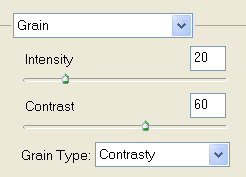
Рис. 1
- Для придания шероховатости поверхности можно воспользоваться фильтром Add Noise (Добавить шум) – Filter / Nose / Add Noise (Фильтр / Шум / Добавить шум), обязательно установим флажок Monochromatic (Монохромный), это необходимо, чтобы шум соответствовал по цвету металлической поверхности. Остальные настройки подбираются произвольно пользователем, основываясь на изображении на экране.

Рис. 2
- Для придания гладкости применяем фильтр Unsharp Mask (Маска резкости): Filter / Sharpen / UnSharp Mask (Фильтр / Резкость / Контурная резкость) с параметрами.
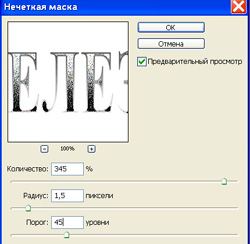
Рис. 3
- Для придания реалистичность можно создать тень от букв: берем инструмент Magic Wand (Волшебная палочка) и применяем его к белому фону с допуском (Tolerance), равным 1. В результате у вас выделится только фон. Теперь следует инвертировать выделение: Select / Inverse (Выделение / Инвертировать) и выполнить копирование (Ctrl+C) и вставку (Ctrl+V).
- Применим эффект слоя Внешняя тень (Drop Shadow) Layer / Layer Style / Drop Shadow (Слой / Стили слоя / Внешняя тень).
- Теперь эффект сделан полностью.

Рис. 4
Стальной шар
- Создаем новое изображение в любом цветовом режиме размером 400 x 400 пикселей, устанавливаем основные цвета в значения по умолчанию и применяем фильтр Облака (Clouds).
- Применяем фильтр Полярные координаты (Polar Coordinates) с параметром Полярные в прямоугольные (Polar to Rectangular).
- Применяем фильтр Полярные координаты (Polar Coordinates) с обратным параметром Прямоугольные в полярные (Rectangular to Polar).
- Повторяем действие фильтра (Ctrl + F) 3–4 раза, пока не получится результат.
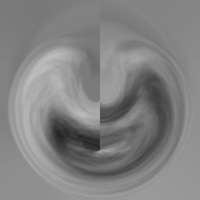
Рис. 5
- Продублируем слой. Применяем к дубликату инструмент Свободная трансформация и поворачиваем холст на 180°.
- В палитре Слои изменяем режим наложения цвета на Мягкий свет (Vivid Light).
- Сводим все слои в один.
- Применяем фильтр Размытие в движении (Motion Blur) с параметрами: Угол – 0, Дистанция – 5–20 пикселей, в зависимости от изображения.
- Вспомните, пожалуйста, для придания вида шара какие фильтры применяются? (Фильтр Сферизация (Spheryze) и Блик (рис. 6).
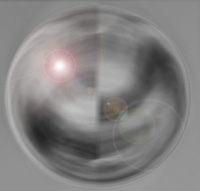
Рис. 6
2. Практическая часть.
Учащимся предлагается самостоятельно по заданному описанию лабораторной работы создать русский меч (Приложение).
3. Подведение итогов
Педагог подводит итоги, отмечает наиболее удачные работы и активных учащихся, вместе с учащимися обсуждает область применения полученных объектов.
4. Домашнее задание
Педагог дает задание: продумать последовательность действий для создания железного щита.
Литература
- Гурский Ю., Гурская И. PhotoShop CS. Трюки и эффекты. – СПб.: Питер, 2005.
- Гурский Ю., Гурская И., Жвалевский A. CorelDraw 12. Трюки и эффекты. – СПб.: Питер, 1999.
- Информатика. Приложение к газете "Первое сентября", 2000–2001.
- Симонович С.В., Евсеев Г.А., Алексеев А.Г. Специальная информатика: Учебное пособие. – М.: АСТ-ПРЕСС: Инфорком-Пресс, 1999.
- Тимофеев Г., Тимофеева Е. Графический дизайн, Ростов-на-Дону, 2002.
- Электронные учебники.